После того, как вы сконфигурировали параметры среды целевого компьютера, можно использовать специализированную сеть Ethernet, чтобы загрузить и запустить ядро Simulink® Real-Time™.
Сетевые ограничения метода начальной загрузки:
Не используйте сетевой метод начальной загрузки в корпоративной или невыделенной сети. Выполнение так может вмешаться в серверы динамического протокола настройки хоста (DHCP) и вызвать сетевые проблемы.
Ваша целевая машина Speedgoat должна быть совместима со средой выполнения Перед начальной загрузкой (PXE) спецификация. См. документацию Speedgoat.
Если Boot mode
Stand Alone включен, вы не можете запустить целевой компьютер по сети.
Прежде чем вы начнете работать с Simulink Real-Time, установите соединение Ethernet между разработкой и целевыми компьютерами при помощи процедур в Setup Ethernet Шины PCI.
Откройте модель Simulink Real-Time путем создания модели из начальной страницы Simulink. В Командном Окне MATLAB введите:
simulink
Выберите шаблон Simulink Real-Time из начальной страницы и создайте exampleSlrtApp модель. Или в Командном окне используйте Simulink.createFromTemplate команда.
В Редакторе Simulink откройте менеджера по Целевому компьютеру. Во вкладке Real-Time, из списка целей, нажимают Target Computer Manager.
В списке Target Computers выберите узел целевого компьютера.
Чтобы добавить узел, представляющий другой целевой компьютер, в панели Targets, нажимают кнопку Add target.
Чтобы удалить узел, представляющий целевой компьютер, выберите узел и нажмите кнопку Remove target.
Чтобы очистить Мак адрес, из списка Advanced settings, удаляют значение в поле MAC address.
Если вы очищаете Мак адрес, в следующий раз, когда целевой компьютер запускается, по умолчанию, программное обеспечение получает Мак адреса доступных целевых компьютеров. Программное обеспечение отображает их для подтверждения в диалоговом окне Simulink Real-Time Network Boot.
Чтобы ввести Мак адрес целевого компьютера вручную, в поле MAC address, вводят адрес в формат xx:xx:xx:xx:xx:xx.
Следующий раз, когда целевой компьютер запускается, программное обеспечение, выбирает и запускает целевой компьютер, который совпадает с этим Мак адресом. Диалоговое окно Simulink Real-Time Network Boot не открывается.
Нажмите Create boot disk.
Программное обеспечение создает и запускает сетевой процесс сервера начальной загрузки на компьютере разработчика. Вы видите минимизированный значок (![]() ) в правом нижнем системном лотке на компьютере разработчика.
) в правом нижнем системном лотке на компьютере разработчика.
Включите целевой компьютер.
В первый раз, когда сетевой процесс сервера начальной загрузки обнаруживает целевой компьютер, он отображает диалоговое окно Simulink Real-Time Network Boot. Это диалоговое окно содержит физические имена целевого компьютера и соответствующие IP-адреса.
Выберите имя целевого компьютера для физического целевого компьютера.
Нажмите OK.

Сервер начальной загрузки сети компьютера разработчика отображает сообщение, указывающее, что сервер начальной загрузки загружается на целевой компьютер.
Если вы нажимаете Cancel, ядро ожидает в течение 90 секунд прежде, чем ответить в следующий раз, когда вы пытаетесь запустить целевой компьютер по сети.
Окно Target Computer Manager выглядит так фигура.
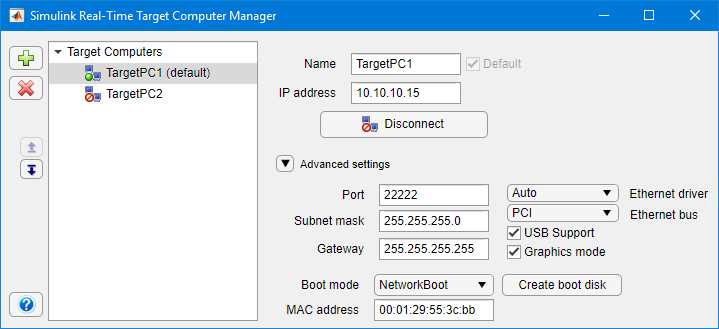
Повторите эту процедуру как требуется для каждого целевого компьютера.
Чтобы сконфигурировать сетевую начальную загрузку при помощи языка MATLAB®, см. Метод Начальной загрузки Сети Командной строки.
После того, как вы завершаете сетевую начальную загрузку для нового целевого компьютера, тестируете настройку. Для получения дополнительной информации смотрите Запущенный Тест Уверенности на Настройке.